Kā izveidot bloku Microstation (Cell)
Programmā Microstation blokus sauc par šūnām (šūnām), lai gan dažos gadījumos esmu dzirdējis, ka tos sauc arī par šūnām. Šajā rakstā mēs redzēsim, kā to izdarīt, un loģiku, kas tos atšķir no AutoCAD blokiem.
1. Kam tiek izmantotas šūnas?
Atšķirībā no ĢIS, kur simbols ir dinamisks no punkta un tā atribūtiem, CAD ir objekti, kas ģeometrijā tiek novietoti šādi:
- 2D būvniecības plānos: tualetes, izlietņu, lampu, elektrības kontaktligzdu, koku utt.
- Uz zemes kartes: sabiedriskās celtnes simbols, tilts, baznīca, izglītības centrs utt.
Citi parasti gadījumi parasti ir ietvars par karti, kas tiek pielāgota konkrētam papīra izmēram un kurā detalizēti ir norādīti projekta īstenotāja pienākumi.
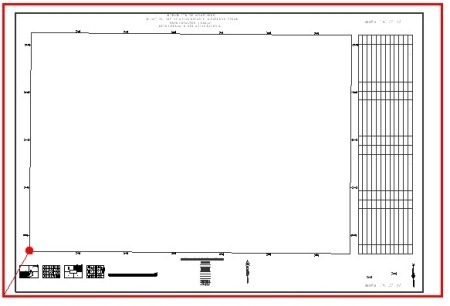
2. Kā veidot šūnas mikrostacijā
Mēs pieņemsim, ka augšējā figūra ir bloks, kuru mēs vēlamies izveidot. Tas ir rāmis kartei 1: 1,000 uz 24 ”36” loksnes.
Sarkanais kontūrs ir vienāds ar šo lapu mērogā 1: 1,000 (609.60 metrus pēc 914.40 metriem), pēc tam esmu noņēmusi vietu atbilstoši plotera malām un iekšpusē esmu izveidojis moduli ar nepieciešamajām leģendām.
Sarkanais punkts ir manas intereses ievietošanas punkts, jo ar šo pārvietošanas vektoru X X NUMX: 1 ir tikai iekšā, ko es paskaidrošu nākamais raksts, kad tiek apspriests, kā izdrukāt izkārtojumu izmantojot Microstation.
- Mēs izvēlamies objektus, kurus mēs esam ieinteresēti veidot bloku, neiekļaujot ārējo sarkano lodziņu.
- Šūnu pārvaldības panelis ir aktivizēts. Lai to izdarītu, Microstation 8.8 gadījumā tas paliek stingrs un pārmeklē; Microstation V8i gadījumā nospiediet labo pogu un izvēlieties iespēju parādīt kā peldošu joslu.
- Vispirms tiek atlasīta poga un pēc tam - meklēšanas palielinājuma poga.
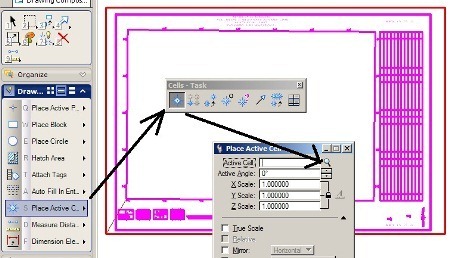
Tas izraisīs bloku bibliotēku paneļa paaugstināšanu.
- Tiek izveidota .cel tipa bibliotēka, kas tiek veikta, izmantojot Fails / jauns. Gadījumā, ja mums jau ir bibliotēka, tā ir ielādēta Failu / Pievienot.
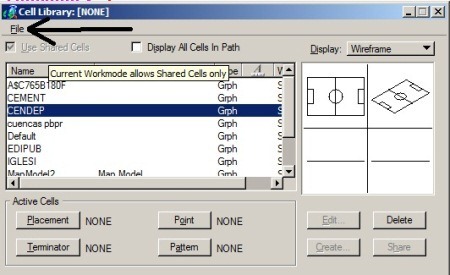
 Tālāk mums jānorāda, kur ir mūsu bloka avota punkts, kas būs ievietošanas punkts, kad mēs to saucam.
Tālāk mums jānorāda, kur ir mūsu bloka avota punkts, kas būs ievietošanas punkts, kad mēs to saucam.
Tas tiek darīts, izmantojot šūnu joslas ceturto komandu un noklikšķinot uz UTM kodola iekšējā stūra, kā parādīts diagrammā.
No šī brīža tiek aktivizēta poga "Izveidot".
- Mēs piešķiram blokam nosaukumu, šajā gadījumā Marco1000 un aprakstu Marco 1: 1,000. Skatiet, ka to jau var priekšskatīt.

3. Kā ielādēt esošās šūnas
Lai tos piezvanītu, veiciet dubultklikšķi uz bloķa, kas mums interesē un ir gatavs ievietošanai, ar iespēju izvēlēties mērogu, rotāciju un atrašanās vietas punktu.
Ja vēlaties ielādēt esošos blokus, AutoCAD ļauj ielādēt tikai blokus, kas ir dxf / dwg failā, un tiek izpildīts ar komandu Design Center.
Microstation ļauj vairāk formātu:
- Microstation grāmatnīcas (.cel un .dgnlib)
- CAD faili (.dgn, .dwg, .dxf)
- ĢIS faili (.shp, .tab, .mif)
- Citi formāti (.3ds, .obj, .3dm, .skp, .impx)
Lai redzētu pieejamos faila blokus, izvēlieties "Rādīt visas šūnas ceļā", jūs varat arī iesniegt failu kā bloku.
Lai sadalītu failu, izmantojiet komandu Drop, aktivizējot šūnas opciju.
Lai lejupielādētu esošās .cell bibliotēkas lasīt šo rakstu un pārvērst AutoCAD blokus uz Microstation šī cita.







Kā es varu rediģēt/modificēt iepriekš izveidoto "šūnu"?
Sveicieni, paldies.